32-Bit-Unterstützung aktivieren:
Um Wine ausführen zu können, müssen Sie die 32-Bit-Unterstützung auf Debian 10 aktivieren.
Führen Sie den folgenden Befehl aus, um die 32-Bit-Unterstützung unter Debian 10 zu aktivieren:
$ sudo dpkg --add-architecture i386
Aktivieren von contrib- und nicht-freien Repositorys:
Um nun Debian 10 zu aktivieren beitragen Repository, führen Sie den folgenden Befehl aus:
$ sudo apt-add-repository Beitrag
Das beitragen Repository sollte aktiviert sein.

Um nun Debian 10 zu aktivieren Nicht frei Repository, führen Sie den folgenden Befehl aus:
$ sudo apt-add-repository non-free
Das Nicht frei Repository sollte aktiviert sein.

Aktualisieren Sie nun den APT-Paket-Repository-Cache mit dem folgenden Befehl:
$ sudo apt-Update
Der Cache des APT-Paket-Repositorys sollte aktualisiert werden.
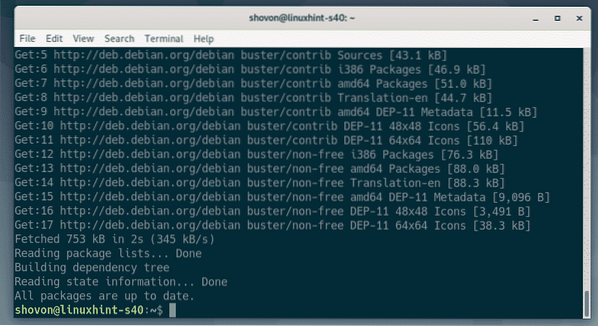
Wine installieren:
Jetzt können Sie Wine mit dem folgenden Befehl installieren:
$ sudo apt install wine wine64 wine32 winbind winetricks
Um die Installation zu bestätigen, drücken Sie Ja und drücke dann
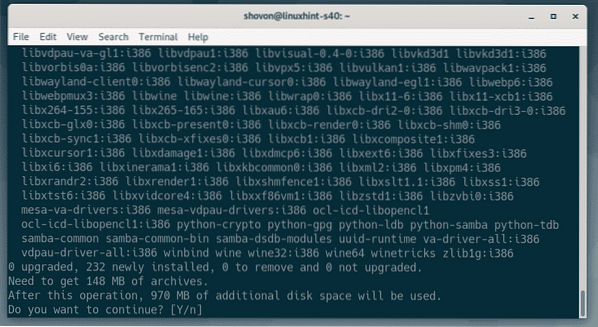
Der APT-Paketmanager lädt alle erforderlichen Pakete aus dem Internet herunter und installiert sie.
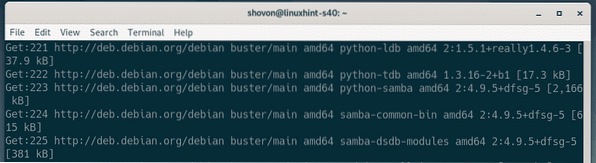
Wenn Sie WINS-Unterstützung wünschen, wählen Sie
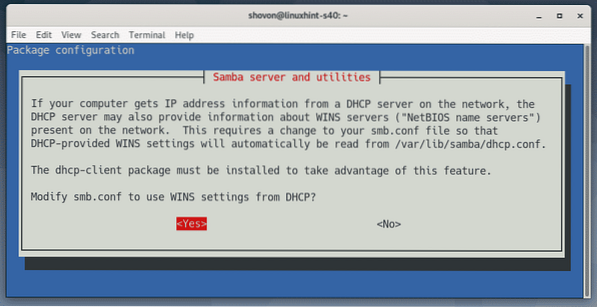
Wein sollte installiert werden.
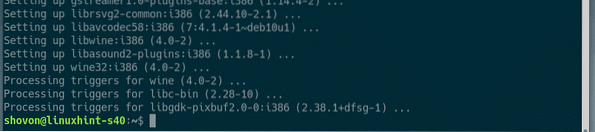
Installieren von Windows-Programmen mit Wine:
Ich habe die 64-Bit-Version des Notepad++ EXE-Installationsprogramms von der offiziellen Website von Notepad heruntergeladen++. In diesem Abschnitt zeige ich Ihnen, wie Sie dieses Programm mit Wine installieren. Sie sollten in der Lage sein, andere Windows-Anwendungen auf die gleiche Weise zu installieren. Nicht alle Windows-Anwendungen funktionieren. Sie müssen also ausprobieren, was funktioniert und was nicht and.
Navigieren Sie zuerst zu dem Verzeichnis, in dem Sie Ihre EXE-Installationsdatei haben. In meinem Fall ist es die ~/Downloads Verzeichnis.
$ cd ~/Downloads
Die Notepad++-Installationsdatei (npp.7.7.1.Installateur.x64.exe) ist hier, wie Sie sehen können.

Führen Sie nun den folgenden Befehl aus, um das Installationsprogramm zu starten:
$ Wein npp.7.7.1.Installateur.x64.exe
Wie Sie sehen, wurde das Notepad++-Installationsprogramm gestartet. Jetzt können Sie Notepad++ genauso installieren, wie Sie es unter Windows installieren. Klicke auf OK.
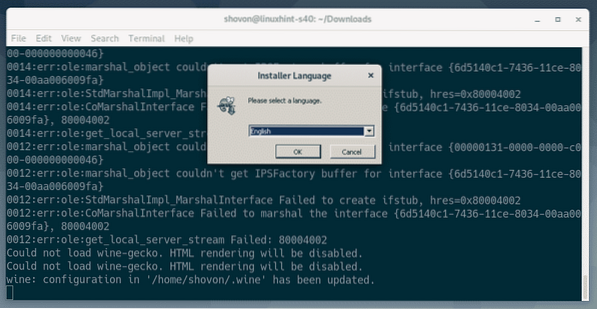
Klicke auf Weiter >.
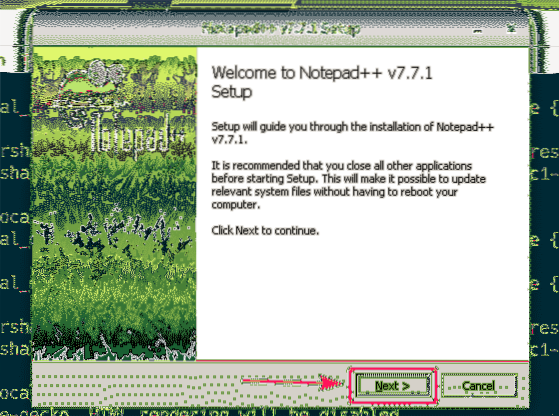
Klicke auf Genau.
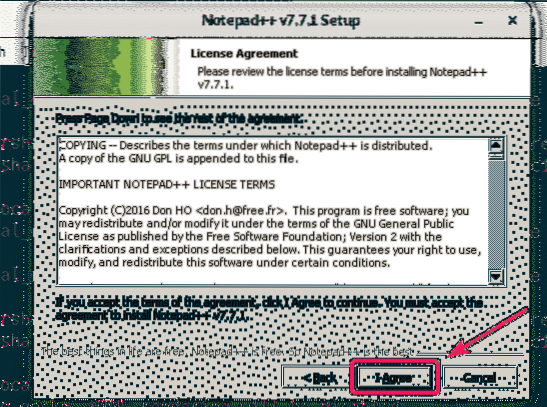
Klicke auf Weiter >.
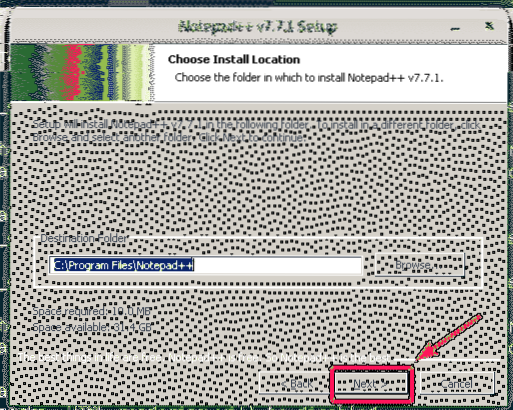
Klicke auf Weiter >.
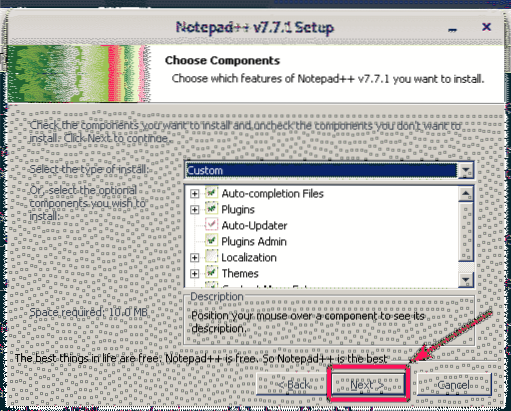
Klicke auf Installieren.
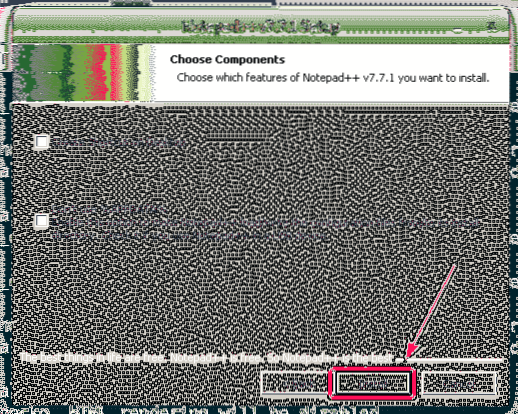
Notepad++ wird installiert.
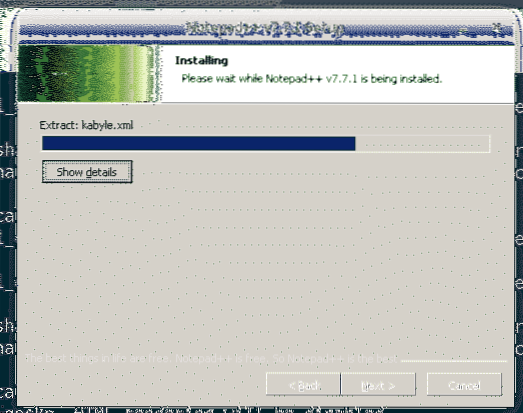
Sobald die Installation abgeschlossen ist, deaktivieren Sie Notizblock ausführen++ Kontrollkästchen (optional) und klicken Sie auf Fertig.
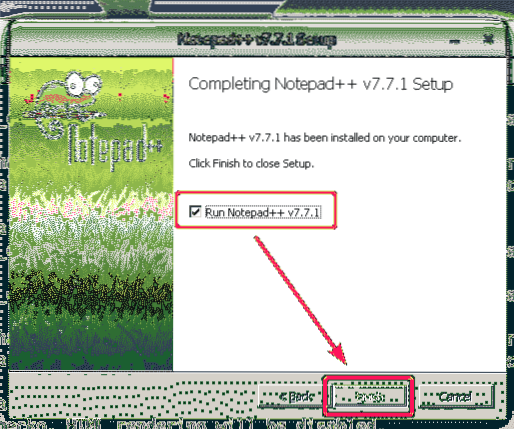
Notepad++ starten:
Nachdem Sie Notepad++ installiert haben, sollte es automatisch im Anwendungsmenü von Debian 10 aufgeführt sein, wie Sie im Screenshot unten sehen können. Klicken Sie einfach auf das Notepad++-Symbol, um es zu starten.
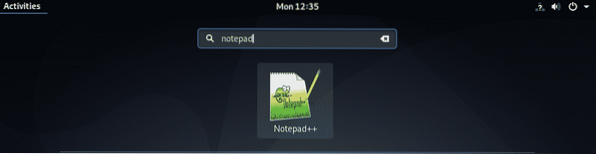
Wie Sie sehen, läuft Notepad++ korrekt.
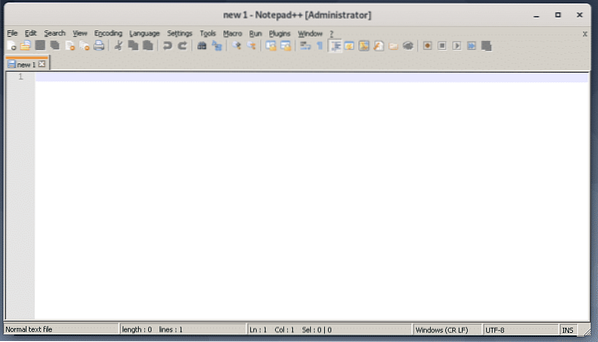
Auf einige Apps kann möglicherweise nicht über das Debian 10-Anwendungsmenü zugegriffen werden. In diesem Fall müssen Sie es manuell starten.
Wine behält alle Dateien im ~/.Wein Verzeichnis. Um die zu öffnen ~/.Wein Verzeichnis mit dem Nautilus-Dateimanager, führen Sie den folgenden Befehl aus:
$ nautilus ~/.Wein
In dem ~/.Wein Verzeichnis, dort sollte ein Laufwerk_c/ Verzeichnis. Das ist die virtuelle K:/ Laufwerk für die Windows-Apps, die Sie mit Wine installiert haben.
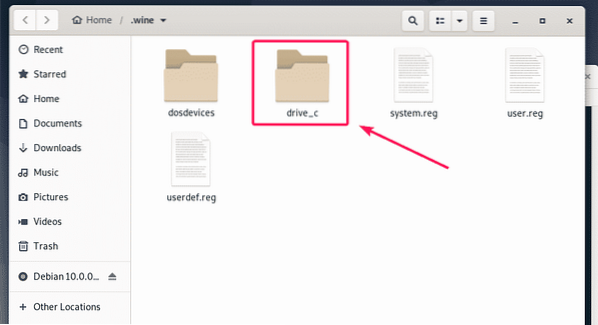
In dem Laufwerk_c/ Verzeichnis, du hast dein gewohntes Programmdateien/ und Programmdateien (x86)/ Windows-Verzeichnisse. 64-Bit-Software wird auf dem Programmdateien/ Verzeichnis und 32-Bit-Software wird auf dem Programmdateien (x86)/ Verzeichnis, sofern nicht während der Installation angegeben.
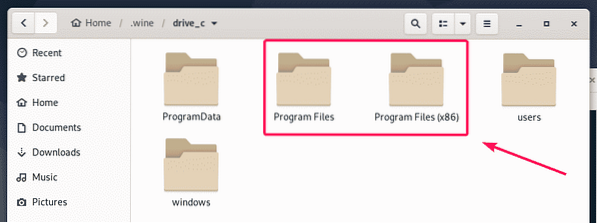
Die Notepad++-App, die ich installiert habe, ist ein 64-Bit-Programm. Es ist also verfügbar unter Programmdateien/ Verzeichnis, wie Sie sehen können.
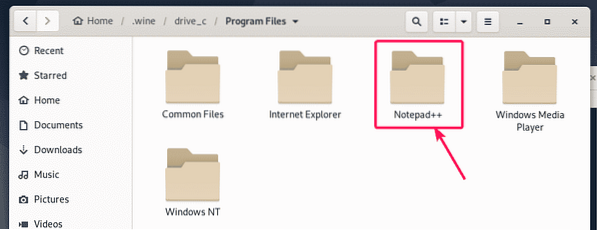
In dem Notizblock++/ Verzeichnis, das Notizblock++.exe ist verfügbar. Dies ist die ausführbare Hauptdatei, die für das Starten des Notepad++-Programms verantwortlich ist.
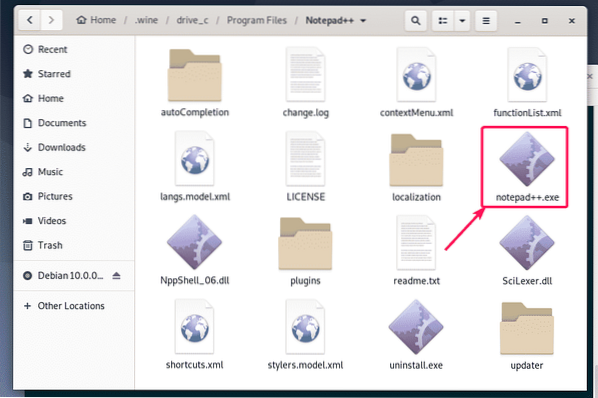
Öffnen Sie nun ein Terminal in diesem Verzeichnis, indem Sie mit der rechten Maustaste auf das Verzeichnis klicken und auswählen Im Terminal öffnen.
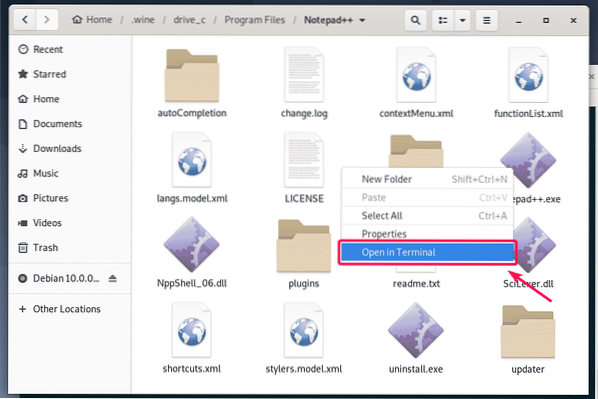
Um nun zu überprüfen, ob Notizblock++.exe Notepad++ starten können, führen Sie den folgenden Befehl aus:
$ Weinnotizblock++.exe
Notepad++ läuft. Groß!
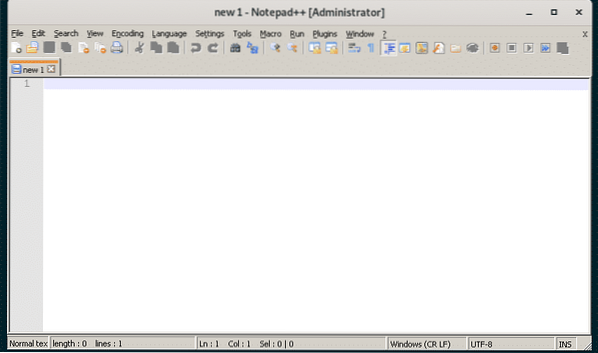
Finden Sie nun den vollständigen Pfad zum Notizblock++.exe ausführbar mit folgendem Befehl:
$ echo "$(pwd)/notizblock++.exe" | sed 's/ /\\ /g'HINWEIS: Ersetzen Notizblock++.exe mit dem Programmnamen, den Sie ausführen möchten.
Notieren Sie sich die Ausgabe dieses Befehls, da Sie ihn in Kürze benötigen werden.

Erstellen Sie nun eine Desktop-Verknüpfungsdatei Notizblock.Desktop in dem ~/.Lokal/Freigeben/Anwendungen Verzeichnis mit folgendem Befehl:
$nano ~/.local/share/applications/notepad.Desktop
Geben Sie nun die folgenden Codezeilen in die Datei ein.
[Desktop-Eintrag]Name=Notizblock++
Kategorien=Entwicklung
Kommentar=Einfacher Texteditor
Kodierung=UTF-8
Exec=Wein /home/shovon/.wine/drive_c/Program\ Files/Notepad++/notepad++.exe
StartupNotify=false
Terminal=falsch
Typ=Anwendung
Version=1.0
HINWEIS: Vergessen Sie nicht, den fett gedruckten Text durch die Ausgabe des Befehls zu ersetzen, den ich Ihnen zuvor gesagt habe.
Der endgültige Notizblock.Desktop Datei sieht wie folgt aus. Speichern Sie nun die Datei, indem Sie drücken
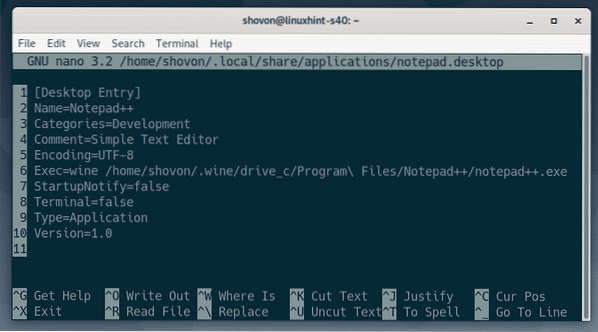
Fügen Sie nun die ausführbare Berechtigung hinzu Notizblock.Desktop Datei mit folgendem Befehl:
$ chmod +x ~/.local/share/applications/notepad.Desktop
Jetzt sollten Sie im Anwendungsmenü von Debian 10 einen neuen Desktop-Eintrag finden können. Klicken Sie darauf, um Ihr gewünschtes Programm zu starten.
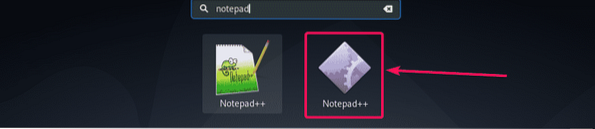
Wie Sie sehen, startet Notepad++ wie gewohnt.
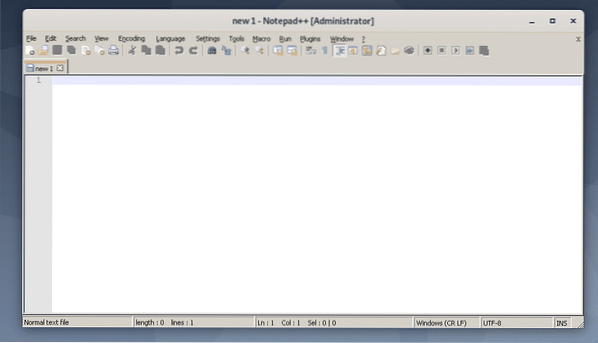
So installieren Sie Wine unter Debian 10 und installieren die Windows-Anwendung mit Wine unter Debian 10. Danke, dass du diesen Artikel gelesen hast.
 Phenquestions
Phenquestions


